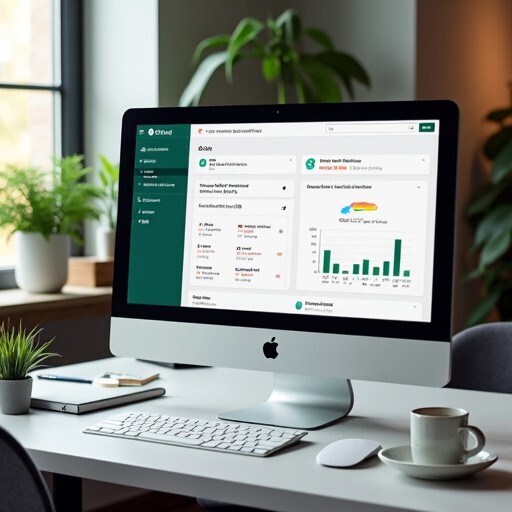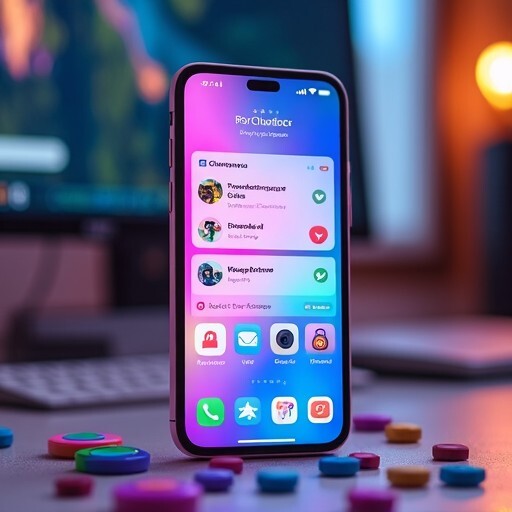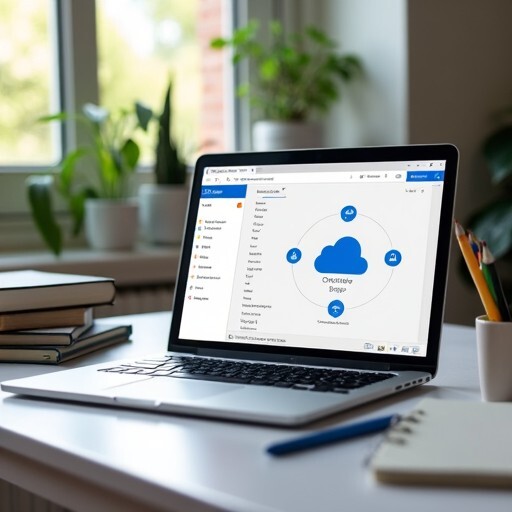안녕하세요, 여러분! 😊 오늘은 많은 분들이 업무 효율성을 높이기 위해 사용하는 구글 워크스페이스를 200% 활용하는 방법에 대해 이야기해보려고 해요. 구글 워크스페이스는 단순한 이메일 서비스 이상의 기능을 제공하며, 업무 자동화부터 화상회의 최적화까지 다양한 도구를 통해 여러분의 업무를 더욱 스마트하게 만들어 줄 수 있습니다. 그럼 시작해볼까요?
1. 구글 워크스페이스란?
구글 워크스페이스는 구글이 제공하는 클라우드 기반의 생산성 도구 모음입니다. Gmail, Google Drive, Google Docs, Google Sheets, Google Meet 등 다양한 애플리케이션이 포함되어 있어 팀원들과의 협업을 원활하게 해줍니다. 특히, 실시간으로 문서를 작성하고 수정할 수 있는 기능은 많은 기업과 개인 사용자들에게 큰 사랑을 받고 있죠.
구글 워크스페이스의 가장 큰 장점은 협업입니다. 여러 사용자가 동시에 문서를 수정하거나, 화상회의를 통해 실시간으로 의견을 나눌 수 있어요. 이러한 기능들은 특히 원격 근무가 보편화된 요즘, 더욱 중요해지고 있습니다.
2. 업무 자동화로 시간 절약하기
2.1. 구글 앱스 스크립트 활용하기
구글 워크스페이스의 강력한 기능 중 하나는 구글 앱스 스크립트입니다. 이 도구를 사용하면 반복적인 작업을 자동화할 수 있어요. 예를 들어, 매일 아침 특정 시간에 이메일을 자동으로 보내거나, 구글 시트에서 데이터를 정리하는 작업을 자동화할 수 있습니다.
아래는 구글 앱스 스크립트를 활용한 간단한 예시입니다:
function sendEmail() {
MailApp.sendEmail("recipient@example.com", "Subject", "Email body");
}
이 스크립트를 설정하면 매일 정해진 시간에 이메일을 자동으로 보낼 수 있습니다. 이렇게 자동화를 통해 시간을 절약하고, 더 중요한 업무에 집중할 수 있게 되죠.
2.2. 구글 폼과 시트 연동하기
구글 폼을 사용하여 설문조사나 피드백을 받을 수 있습니다. 수집된 데이터는 자동으로 구글 시트에 저장되므로, 데이터 분석이 훨씬 수월해집니다. 예를 들어, 고객 피드백을 구글 폼으로 수집하고, 이를 구글 시트에서 분석하여 인사이트를 도출할 수 있습니다.
이렇게 구글 폼과 시트를 연동하면, 데이터 수집과 분석 과정이 자동화되어 업무 효율성이 크게 향상됩니다.
3. 화상회의 최적화하기
3.1. Google Meet의 다양한 기능 활용하기
구글 워크스페이스의 화상회의 도구인 Google Meet는 여러 가지 유용한 기능을 제공합니다. 예를 들어, 화면 공유, 실시간 자막, 그리고 회의 녹화 기능 등을 통해 회의의 효율성을 높일 수 있습니다.
회의를 시작하기 전에 미리 아젠다를 공유하고, 회의 중에는 화면 공유를 통해 필요한 자료를 함께 보면서 논의할 수 있습니다. 또한, 회의가 끝난 후에는 녹화된 영상을 통해 다시 확인할 수 있어요.
3.2. 회의 일정 관리하기
구글 캘린더를 활용하여 회의 일정을 관리하는 것도 좋은 방법입니다. 회의 초대장을 보내고, 참석자들의 일정을 확인하여 최적의 시간을 선택할 수 있습니다. 구글 캘린더와 Google Meet을 연동하면, 회의 링크가 자동으로 생성되어 참석자들에게 전달됩니다.
이렇게 하면 회의 준비가 훨씬 수월해지고, 참석자들도 쉽게 회의에 참여할 수 있습니다.
4. 팀 협업을 위한 구글 드라이브 활용하기
구글 드라이브는 파일 저장 및 공유를 위한 훌륭한 도구입니다. 팀원들과 파일을 쉽게 공유하고, 실시간으로 협업할 수 있는 환경을 제공합니다.
4.1. 폴더 구조 정리하기
효율적인 파일 관리를 위해서는 폴더 구조를 잘 정리하는 것이 중요합니다. 프로젝트별로 폴더를 만들고, 관련 파일을 그 안에 정리하면 나중에 필요한 파일을 쉽게 찾을 수 있습니다.
예를 들어, 다음과 같은 폴더 구조를 추천합니다:
- 프로젝트 A
- 문서
- 이미지
- 데이터
- 프로젝트 B
- 문서
- 이미지
- 데이터
이렇게 정리하면 각 프로젝트에 필요한 자료를 쉽게 찾을 수 있어요.
4.2. 파일 공유 및 권한 설정하기
구글 드라이브에서는 파일을 공유할 때 권한을 설정할 수 있습니다. 특정 팀원에게만 편집 권한을 주고, 다른 사람은 보기만 할 수 있도록 설정할 수 있어요. 이렇게 하면 파일의 안전성을 높일 수 있습니다.
5. 생산성 향상을 위한 추가 팁
5.1. 단축키 활용하기
구글 워크스페이스의 다양한 애플리케이션에서는 단축키를 활용하여 작업 속도를 높일 수 있습니다. 예를 들어, Google Docs에서 Ctrl + B를 누르면 텍스트를 굵게 만들 수 있고, Ctrl + K를 누르면 링크를 삽입할 수 있습니다.
단축키를 익히면 반복적인 작업을 훨씬 빠르게 처리할 수 있어요. 아래는 몇 가지 유용한 단축키입니다:
| 애플리케이션 | 단축키 | 기능 |
|---|---|---|
| Google Docs | Ctrl + B | 텍스트 굵게 |
| Google Sheets | Ctrl + C | 복사 |
| Google Slides | Ctrl + M | 새 슬라이드 추가 |
이렇게 자주 사용하는 단축키를 익혀두면, 작업 효율성이 크게 향상됩니다.
5.2. 템플릿 활용하기
구글 워크스페이스에서는 다양한 템플릿을 제공하여 문서 작성 시간을 단축할 수 있습니다. 예를 들어, 회의록, 보고서, 프로젝트 계획서 등의 템플릿을 활용하면 일관된 문서 구조를 유지할 수 있습니다.
템플릿을 사용하면 매번 문서를 처음부터 작성할 필요가 없으므로, 시간을 절약할 수 있습니다. 구글 드라이브에서 제공하는 템플릿 갤러리를 활용해보세요!
6. 구글 워크스페이스의 보안 관리
구글 워크스페이스를 사용할 때 보안 관리도 매우 중요합니다. 특히 기업에서는 데이터 유출을 방지하기 위해 다양한 보안 기능을 활용해야 합니다.
6.1. 2단계 인증 설정하기
구글 계정에 2단계 인증을 설정하면 보안을 강화할 수 있습니다. 이 기능을 활성화하면, 로그인할 때 비밀번호 외에 추가적인 인증 절차가 필요하므로, 계정 해킹을 예방할 수 있습니다.
6.2. 데이터 손실 방지(DLP) 기능 활용하기
구글 워크스페이스에서는 데이터 손실 방지(DLP) 기능을 제공하여 민감한 정보를 보호할 수 있습니다. 이 기능을 사용하면 특정 키워드가 포함된 이메일이나 파일을 자동으로 차단하거나 경고할 수 있습니다.
이렇게 보안 기능을 활용하면, 기업의 중요한 데이터를 안전하게 보호할 수 있습니다.
7. 구글 워크스페이스의 최신 업데이트
구글 워크스페이스는 지속적으로 업데이트되고 있으며, 새로운 기능이 추가되고 있습니다. 예를 들어, 최근에는 AI 기반의 문서 작성 도구가 추가되어, 사용자가 입력한 내용을 바탕으로 자동으로 문서를 작성해주는 기능이 도입되었습니다.
이러한 최신 기능을 활용하면, 업무 효율성을 더욱 높일 수 있습니다. 구글 워크스페이스의 업데이트 소식은 구글 공식 블로그를 통해 확인할 수 있습니다.
8. 구글 워크스페이스 교육 및 웨비나 참여하기
구글 워크스페이스를 효과적으로 활용하기 위해서는 교육과 웨비나에 참여하는 것도 좋은 방법입니다. 다양한 주제로 진행되는 웨비나에 참여하면, 최신 기능과 활용 팁을 배울 수 있습니다.
예를 들어, SBC Technology에서는 정기적으로 구글 워크스페이스 사용자 교육을 진행하고 있습니다. 다음 웨비나 일정은 여기에서 확인할 수 있습니다.
9. 구글 워크스페이스와 다른 도구의 연동
구글 워크스페이스는 다양한 외부 도구와 연동이 가능합니다. 예를 들어, Slack과 연동하여 중요한 업데이트를 자동으로 공유하거나, Trello와 연동하여 프로젝트 관리 효율성을 높일 수 있습니다.
이렇게 다양한 도구와의 연동을 통해, 구글 워크스페이스의 기능을 더욱 확장할 수 있습니다.
10. 마무리하며
구글 워크스페이스는 업무 효율성을 높이기 위한 강력한 도구입니다. 자동화, 화상회의, 팀 협업, 보안 관리 등 다양한 기능을 활용하여 여러분의 업무를 더욱 스마트하게 만들어 보세요.
이 글에서 소개한 팁들을 활용하면, 구글 워크스페이스를 200% 활용할 수 있을 것입니다. 여러분의 업무가 더욱 효율적이고 생산적으로 변화하길 바랍니다! 😊
이제 여러분도 구글 워크스페이스의 다양한 기능을 활용하여 업무를 더욱 스마트하게 관리해보세요!